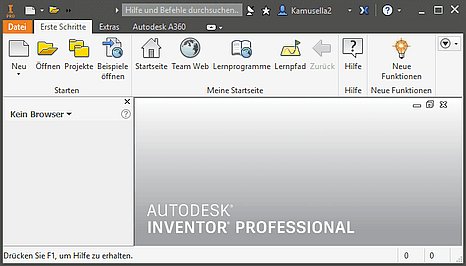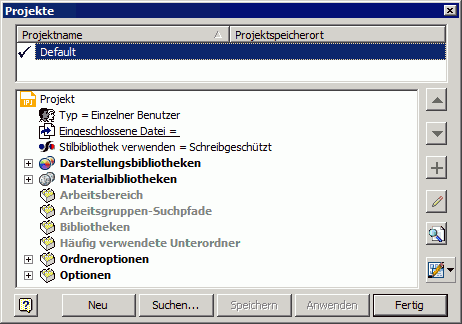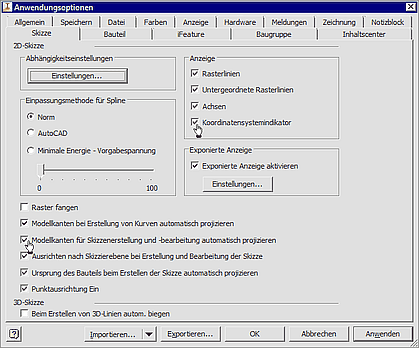Software: FEM - Tutorial - 2D-Mechanik - Projekt-Definition: Unterschied zwischen den Versionen
Aus OptiYummy
Zur Navigation springenZur Suche springen
KKeine Bearbeitungszusammenfassung |
KKeine Bearbeitungszusammenfassung |
||
| Zeile 6: | Zeile 6: | ||
# Man kann damit den aktuellen Bearbeitungszustand eines Entwurfsprozesses verlustfrei auf unterschiedliche Computer transportieren. | # Man kann damit den aktuellen Bearbeitungszustand eines Entwurfsprozesses verlustfrei auf unterschiedliche Computer transportieren. | ||
Der Aufruf von '''''Projekte''''' in der '''''MFL''''' führt zu einer Übersicht der vorhandenen Projekte:<div align="center"> [[Bild:Software_CAD_-_Tutorial_-_Bauteil_-_default_project.gif| ]] </div> | Der Aufruf von '''''Projekte''''' in der '''''MFL''''' führt zu einer Übersicht der vorhandenen Projekte:<div align="center"> [[Bild:Software_CAD_-_Tutorial_-_Bauteil_-_default_project.gif| ]] </div> | ||
* Inventor-Einsteiger sollten in dieser Übung darauf achten, dass ''Default'' als Projektname ausgewählt und aktiv ist. Das damit definierte Standard-Projekt verwaltet die CAD-Dateien im Ordner "Eigene | * Inventor-Einsteiger sollten in dieser Übung darauf achten, dass ''Default'' als Projektname ausgewählt und aktiv ist. Das damit definierte Standard-Projekt verwaltet die CAD-Dateien im Ordner "Eigene Dokumente". | ||
* Erfahrene CAD-Nutzer sollten ein neues Einzelbenutzer-Projekt "2D-Mechanik_xx" definieren ('''xx'''=Teilnehmer-Nr. 00...99). | * Erfahrene CAD-Nutzer sollten ein neues Einzelbenutzer-Projekt "2D-Mechanik_xx" definieren ('''xx'''=Teilnehmer-Nr. 00...99). | ||
Version vom 2. März 2015, 14:06 Uhr
Projekt-Definition
Nach dem Start von Autodesk Inventor ist in der Multifunktionsleiste MFL die Registerkarte Erste Schritte aktiv:
Jegliche Arbeit in einem CAD-System erfolgt im Rahmen eines Projektes:
- Unter dem jeweiligen Projektnamen verwaltet das CAD-System die Konfiguration der Arbeitsumgebung und aller benutzten Dateien.
- Man kann damit den aktuellen Bearbeitungszustand eines Entwurfsprozesses verlustfrei auf unterschiedliche Computer transportieren.
Der Aufruf von Projekte in der MFL führt zu einer Übersicht der vorhandenen Projekte:
- Inventor-Einsteiger sollten in dieser Übung darauf achten, dass Default als Projektname ausgewählt und aktiv ist. Das damit definierte Standard-Projekt verwaltet die CAD-Dateien im Ordner "Eigene Dokumente".
- Erfahrene CAD-Nutzer sollten ein neues Einzelbenutzer-Projekt "2D-Mechanik_xx" definieren (xx=Teilnehmer-Nr. 00...99).
Hinweis:
Damit in den folgenden Bearbeitungsschritten in den Skizzen ein Koordinatensystem angezeigt wird, muss man dies über Anwendungsoptionen aktivieren.
![]() > Optionen > Skizze führt zur gewünschten Registerkarte.
> Optionen > Skizze führt zur gewünschten Registerkarte.
Darin aktiviert man die Anzeige - Koordinatensystemindikator und achtet darauf, dass die Rasterlinien-Anzeige ebenfalls aktiviert ist: